练习 - 使用零件间关联性的装配建模
概述
本次练习在装配件中创建新零件时运用了Inter-Part(零件间)关联建模技术。为一个塑料零件建立配套挡盖。Inter-Part(零件间)功能可在装配件内使零件建模与配合保持零件之间的类似设计特性。换句话说,某个零件改变时,配合零件也会相应改变。这是一种自上而下的装配建模方法。
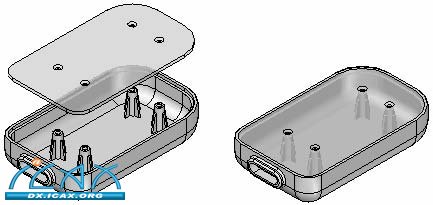
练习
第1步:新建一个传统ISO装配文件。
第2步:设置选项以使用Inter-Part(零件间)链接。
在Application(应用程序)菜单上,点击Solid Edge Options(Solid Edge选项)。选择Inter-Part(零件间)选项卡,然后设置图示选项。点击OK(确定)。
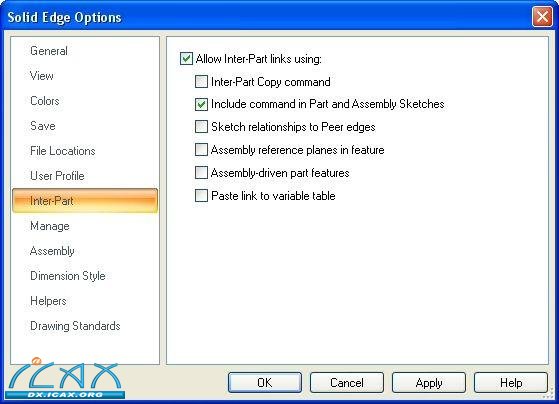
第3步:将零件插入装配件。使用该零件作为参考零件构造配合挡盖。
在PathFinder(路径查找器)中,点击Parts Library(零件库)选项卡,将文件夹设置为Parts(零件)。将ip_base.par 拖放到装配窗口中。
第4步:在课程工作文件夹中将文件保存为ip_assy.asm。
第5步:在装配环境中使用Create In-Place(原位创建)命令创建一个新零件。
在PathFinder(路径查找器)顶部的Parts Library(零件库)选项卡中,点击Create In-Place(原位创建)命令。
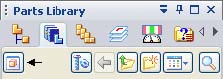
按照图示填写Create New Part In-Place(原位创建)对话框。确保将Template(模板)选项设置为iso part.par。Coincident with Assembly Origin(与装配原点重合)选项确保新零件的方向正确。新文件位置应设置为课程工作文件夹。点击Create and Edit(创建并编辑)。
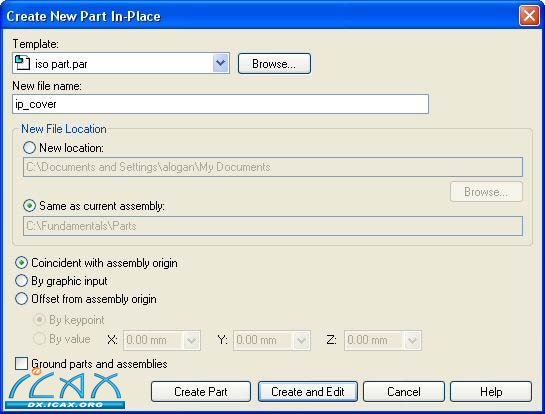
第6步:现在打开新零件ip_cover.par。使用从ip_base.par加入的几何体创建一个拉伸基本特征。加入的几何体与ip_base.par关联。
选择Extrude(拉伸)命令。
关闭装配文件参考平面。
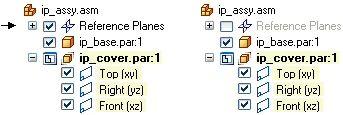
选择如图所示的重合平面。
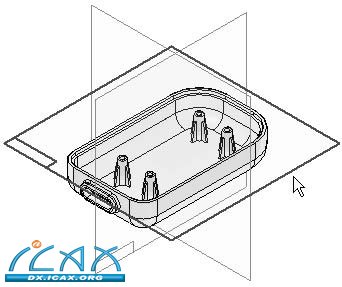
选择Include(包括)命令。按照图示选择选项,然后点击OK(确定)。
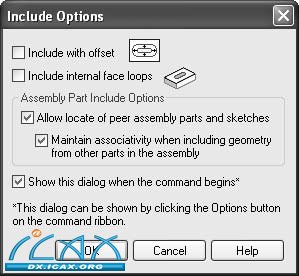
在命令栏中将Select:(选择:)字段设置为Tangent Wireframe(相切线框)。
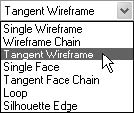
选择如图所示的几何体。

右击鼠标或点击命令栏上的Accept(确定)按钮,确定选定的几何体。

注:
注意:选定的几何体已经应用了加入关系手柄。
选择Close Sketch(关闭草图)。
输入2作为拉伸步骤中使用的距离。
将光标移至特征平面下方,然后点击定义拉伸方向。

点击Finish(完成)。
|